Прочитајте да бисте сазнали о најједноставнијим начинима да решите проблем који Оцулус Цонтроллер не ради.
Да ли имате проблема са приступом свом Оцулус контролеру помоћу Куест 2 или Рифт-а? Ако јесте, онда нисте сами. Постоје бројни корисници који се суочавају са проблемима праћења или неправилним затамњењима са Оцулус контролером. Проблем може настати због застарелих драјвера уређаја, нетачних подешавања УСБ напајања, неисправних или покварених УСБ каблова/портова и још много тога.
Шта год да је узрок, проблем је такође решив. Припремили смо овај водич да вам помогнемо да решите проблеме и поправите да Оцулус контролер не ради исправно. Али, пре него што почнете, препоручује се поновно повезивање контролера, уклањање или замена батерија у вашем контролеру. Затим проверите да ли контролер ради исправно. Ако Оцулус контролер и даље не реагује, наставите да читате за више информација.
Најизводљивији поправци за решавање проблема који Оцулус контролер не ради на Виндовс-у
У овом одељку ћемо саставити 5 најједноставнијих али ефикасних тактика да поправимо Оцулус контролер који не ради на рачунару. Међутим, не морате да испробате све њих, само напредујте док не добијете идеално решење за себе. Сада, без даљег одлагања, почнимо:
Поправка 1: Поново покрените Оцулус ВР Рунтиме Сервице
Када ваш Оцулус контролер престане да реагује и не успе да се координише са својом главном услугом, онда можете сусрет не може да дође до грешке Оцулус рунтиме сервиса, што на крају омета функционисање вашег контролор. Ако је то случај, мораћете поново да покренете Оцулус Рунтиме услугу. Ако не знате како то да урадите, следите доле наведене кораке:
Корак 1: У пољу за претрагу оперативног система Виндовс упишите Сервице анд изаберите Услуге.
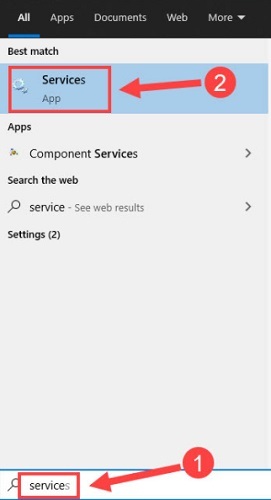
Корак 2: Ово ће вас одвести до прозора Сервицес, где је потребно идите на Оцулус ВР Рунтиме Сервице и направи право на њему.
Корак 3: на крају, кликните на Рестарт као што је приказано на слици испод.
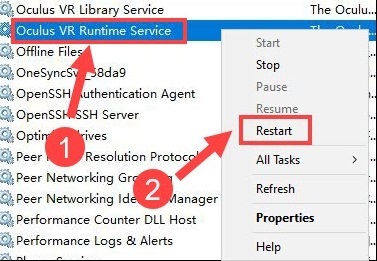
Када завршите, поново покрените рачунар као и Оцулус апликацију да бисте проверили да ли контролер ради добро. Ако не ради како се очекивало, онда морате да покушате са другом поправком.
Такође прочитајте: Како преузети управљачки програм УСБ уређаја ВД СЕС за Виндовс 10
Исправка 2: Онемогућите опцију УСБ селективне суспензије
Други начин да поправите да Оцулус контролер не ради је да онемогућите функцију УСБ селективне суспензије. То је Виндовс функција која одређене УСБ портове ставља у стање суспендовања само да би сачувала рачунар од коришћења непотребне енергије или напајања. Вероватно ће ометати вашу Оцулус ВР опрему и спречити да ради исправно. Дакле, било би лепо да искључите УСБ уштеду енергије. Да бисте то урадили, следите доле наведене кораке:
Корак 1: Идите у Виндовс оквир за претрагу и написати електроплан у томе.
Корак 2: Онда, изаберите Уреди план напајања.

Корак 3: Након тога кликните на Промените напредна подешавања напајања.
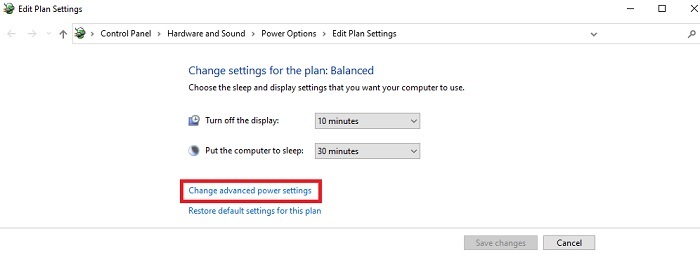
4. корак: Затим двапут кликните на УСБ подешавања да прошири исту категорију.
5. корак: Пронађите подешавање УСБ селективног суспендовања и кликните двапут на њега.
6. корак: Сада, морате изаберите Дисаблед као опција са листе падајућег менија поред Подешавање.
7. корак: на крају, кликните на ОК.
Након што извршите горе наведене кораке, проверите да ли је проблем решен. Ако се Оцулус контролер не окреће или не реагује, пређите на следеће решење.
Исправка 3: Ажурирајте управљачке програме уређаја
Када су у питању перформансе рачунара и хардверски уређаји, драјвери су веома важни. Да бисте осигурали да ваш ВР уређај ради несметано са Оцулус Куест 2, Рифт или Рифт С, требало би да често инсталирате најновије драјвере на рачунар.
Можете тражити исправне драјвере ручно или аутоматски.
Да бисте ручно инсталирали драјвере, потребно је да посетите званичну страницу подршке компаније Оцулус, а затим да преузмете исправан програм за инсталацију драјвера у складу са вашим оперативним системом Виндовс. Али вреди напоменути да је за то потребно много времена и потпуно знање о рачунару.
Дакле, ако немате потребно време или рачунарске вештине да ручно инсталирате драјвере, онда то можете да урадите аутоматски помоћу Бит Дривер Упдатер-а.
То је један од најпоузданијих и најсигурнијих услужних програма за ажурирање драјвера који аутоматизују цео процес проналажења и инсталирања исправне верзије драјвера на вашем рачунару. Можете аутоматски ажурирати своје застареле драјвере уређаја било бесплатном верзијом или про верзијом. Међутим, про верзија траје само два клика мишем, такође, омогућава корисницима да изврше масовно преузимање драјвера одједном. Док, бесплатна верзија ажурира драјвере један по један јер је делимично ручна.
У наставку су кораци о томе како да ажурирајте драјвере уређаја преко Бит Дривер Упдатер-а:
Корак 1: Преузмите датотеку за подешавање Бит Дривер Упдатер-а са преузимање дугме које се налази испод.
Корак 2:Трцати инсталатер и пратите чаробњака за инсталацију да бисте довршили процес.
Корак 3: Покрените Бит Дривер Упдатер и кликните на Дугме за скенирање за откривање проблематичних драјвера.

4. корак: Након тога, проверите резултате скенирања и кликните на Ажурирање сада поред драјвера који желите да ажурирате.
5. корак: И, ако желите да ажурирате више драјвера истовремено, кликните на Ажурирај све.

Када се инсталирају најновија ажурирања драјвера, поново покрените рачунар и покушајте да тестирате Оцулус ВР слушалице и контролер. Ако се ваш Оцулус контролер и даље не појављује, наставите са другим решењима.
Такође прочитајте: Како да поправите грешку у критичној структури у оперативном систему Виндовс 10
Исправка 4: Онемогућавање конфликтног софтвера
Проблем који не ради Оцулус контролер ће се вероватно догодити ако имате превише програма и апликација које раде у позадини и оне се сукобљавају са вашом Оцулус апликацијом. Да бисте проверили да ли је то стварни узрок, предлаже се једноставно затварање свих непотребних позадинских апликација или процесора. Ево како то учинити:
Корак 1: Кликните десно на било који празан простор на траци задатака и изаберите Таск Манагер од доступних опција.

Корак 2: Сада пронађите и кликните десним тастером миша на програме или апликације које тренутно не користите.
Корак 3: На крају, кликните на Заврши задатак да заврши процес.

Након што искључите непотребне апликације, покушајте да приступите свом Оцулус контролеру само да бисте проверили да ли контролер функционише исправно или још увек не реагује. Покушајте у последњем случају, ако проблем и даље постоји.
Исправка 5: Поправите апликацију Оцулус
Ништа није помогло одозго? Не брините, ово одмаралиште би могло радити за вас. Према неким извештајима, погрешна инсталација Оцулус апликације може довести до неправилног функционисања ВР опреме. Срећом, није тако теже решити овај проблем. Можете лако да поправите апликацију Оцулус пратећи једноставне кораке наведене у наставку:
Корак 1: Да бисте започели, прво морате да посетите званичника Страница за подешавање Оцулуса.
Корак 2: Затим направите а кликните на Преузми софтвер да настави даље.
Корак 3: Ако се појави упит који тражи вашу потврду, онда кликните на Да.
4. корак: Сачекајте да завршите преузимање. Након тога покрените преузету датотеку и кликните на Поправи.
Ово може потрајати неколико минута да се заврши процес поправке. Када се то заврши, поново покрените рачунар, а касније поново покрените апликацију Оцулус да бисте тестирали проблем. Надајмо се да ће се ваш Оцулус контролер вратити у првобитно стање и радити како се очекује.
Такође прочитајте: Како поправити ИНЕТ_Е_РЕСОУРЦЕ_НОТ_ФОУНД у оперативном систему Виндовс 10
Оцулус контролер не ради на Виндовс рачунару: ИСПРАВЉЕНО
Стога, испробавањем горе објашњених начина, можете лако да решите проблеме са својим Оцулус контролером и поново га натерате да ради. Надамо се да је овај водич за решавање проблема о томе како да поправите да Оцулус контролер не ради од помоћи.
Оставите своје упите и даље предлоге у пољу за коментаре испод. Такође, ако желите да прочитате више савета за решавање проблема, претплатите се на наш билтен. Поред тога, добијајте редовна ажурирања технологије Фејсбук, Твиттер, инстаграм, и Пинтерест.